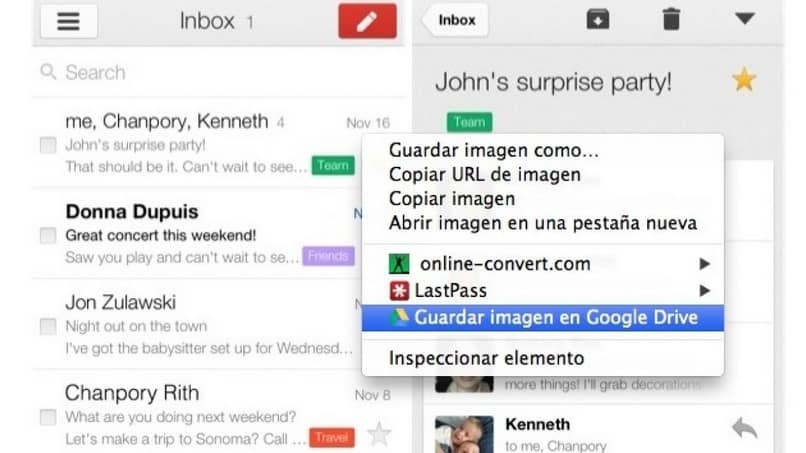
Tässä artikkelissa opit kuinka ladata tiedostoja, sivuja ja verkkosisältöä Chromessa suoraan Google Driveen muutamassa vaiheessa voit jakaa tai tallentaa kannettavalla tietokoneellamme tai Google Drivessa ja nähdä sen myöhemmin, kun meillä ei ole Internet-yhteyttä, on todella käytännöllistä oppia lataamaan kaikenlaista sisältöä Google Chrome.
Tärkeää on, että selaimen kautta lataamamme tiedot voidaan lähettää suoraan Google Drive ja käytä kaikkia sen toimintoja Ilman suuria haittoja ja turvallisesti, että mihin tahansa matkapuhelimeen, tietokoneeseen tai kannettavaan tietokoneeseen menevään paikkaan pääsemme näihin sisältöihin tarvitsematta käyttää verkkosivua tai etsiä kuvaa sisältä Internet.
Kuinka ladata tiedostoja, sivuja ja verkkosisältöä ja tallentaa ne Google Driveen?
- Tämän menetelmän suorittamiseksi on tärkeää ymmärtää, että voimme käyttää sitä vain sisään Google Chrome, jolla on oltava aktiivinen Google Drive -laajennus, etsittäessäsi selainta etsimme Google Drive -laajennusta, ja jos sitä ei ole saatavana selaimessamme, voimme etsiä sitä ja ladata laajennuksen hyödyn saamiseksi, tämä tehdään Chrome-kauppa.
- Tällä tavoin pääsemme selaimesi laajennuksen asetuksiin, jotta pääsyyn meidän on napsautettava hiiren kakkospainikkeella laajennuksen kuvaketta ja siellä Kokoonpano tai Asetukset avata uusi ikkuna meille.
- Uusi ikkuna avautuu asetuksilla, joissa on tiedot laajennuksesta, ja siellä voimme muuttaa kansiota, johon selaimesta tekemämme lataukset isännöidään suoraan Google asema.
- Voimme myös määrittää muodon, jossa tiedostot ladataan Google Driveen, ja jos täällä tallentamillamme tiedostoilla on Google-editorilinkki.
- Tällä tavalla, kun siirrymme verkkosivulle, joka haluaa tallentaa löydetyn sisällön, voimme napsauttaa hiiren kakkospainikkeella sivun alaosaa näyttääksesi valikon, jossa voimme valita suoritettavat vaihtoehdot, napsautamme siellä päällä ”Tallenna Google Driveen” missä vaihtoehdot näkyvät.
- Siellä se antaa meille kaksi tallennusvaihtoehtoa, ensimmäinen on ”Tallenna linkki Google Chromeen” Ja toiseksi ”Tallenna kuva Google Chromeen”, Valitse kuva, joka tässä tapauksessa sinun on tallennettava. Jos kyseessä on kuva, muista, että napsauttamalla kuvaa hiiren kakkospainikkeella saat valikon näkyviin ja valitsemalla Driveen tallennettu kuva.
Tärkeitä kohtia prosessissa
Se on mahdollista tehdä vain Google-selaimessa, Chrome on ainoa, jolla on virallinen jatkaminen Google Drivesta, joten voit tehdä sen vain tällä selaimella. Voit ladata kokonaisia verkkosivuja, kuvia tai tiettyjä tiedostoja Google Drivesta ilman muita ohjelmia monimutkainen.
Google Drivessa tallennettavat tiedostomuodot ovat: PNG, HTML, MHT Y Google-asiakirja ja siten laajan valikoiman tiedostoja, joita voit sitten tarkastella Google Drivessa, kun lataat sen.
Yksinkertaisella tavalla voit tallentaa tiedostosi Google Driveen, verkkosivuja ja kuvia, jotta voit jakaa, ladata myöhemmin tietokoneella tai katsella niitä millä tahansa kannettavalla tietokoneella, missä menetkin, aivan kuin syötät Drive-tilisi.

google-laajennukset voi ladata viralliselta verkkosivustolta Chrome Web Store, virallinen Chrome-myymälä, josta voit myös etsiä selaimen teemoja mukauttamalla sitä ja muita sovelluksia täydentämään selaimesi uusimmilla trendeillä ja tekniikoilla.
Miracomosehace.com -sivustolla voit oppia ratkaisemaan käyttöjärjestelmien, ohjelmien, sovellusten, selainten ja sosiaalinen media hyvin yksinkertaisella tavalla ja selittämällä askel askeleelta niiden ratkaisemiseksi.